
ការថែរក្សាសុវត្ថិភាពលើគណនីហ្វេសប៊ុក (Facebook Account) គឺប្រៀបបាននឹងការថែរក្សាសុវត្ថិភាពរបស់មនុស្សយើងម្នាក់ៗដែរ ពីព្រោះម្ចាស់គណនីនីមួយៗប្រាកដណាស់មិនចង់ឱ្យអ្នកណាម្នាក់រំខានដោយការលួចចូលទៅក្នុងគណនីរបស់ខ្លួនឡើយ។
តម្លៃនៃគណនីហ្វេសប៊ុក គឺមានតម្លៃប្រែប្រួលទៅតាមកិច្ចការដែលអ្នកធ្វើរាល់ថ្ងៃនៅលើហ្វេសប៊ុក។ អ្នកខ្លះ គណនីហ្វេសប៊ុកគឺជាមាសប្រាក់របស់ពួកគាត់ ចំណែកឯអ្នកខ្លះទៀត វាគ្រាន់តែជាកន្លែងកម្សាន្តប៉ុណ្ណោះសម្រាប់ពួកគាត់ ហើយពួកគាត់មិនខ្វល់នឹងការបាត់បង់គណនីហ្វេសប៊ុកនោះទេ ពីព្រោះពួកគាត់មានលទ្ធភាពបង្កើតបានថ្មីជានិច្ច ប៉ុន្តែពួកគាត់ភ្លេចគិតដល់សុវត្ថិភាពរបស់មិត្តភ័ក្ដិ ឬបងប្អូនសាច់ញាតិរបស់គាត់។
ហេតុអ្វីបានជាយើងនិយាយដូច្នេះ? គឺថា នៅពេលដែលមានជនខិលខូចលួចយកគណនីហ្វេសប៊ុករបស់យើងបាន ទោះបីជាគណនីហ្វេសប៊ុកនោះមិនសំខាន់ ឬមិនមានការណ៍សម្ងាត់ស្អីក៏ដោយ ប៉ុន្តែជនខិលខូចប្រាកដណាស់នឹងប្រើគណនីហ្វេសប៊ុកដែលគេលួចបាន យកទៅបោកបញ្ឆោតមិត្តភ័ក្ដិ ឬសាច់ញាតិបងប្អូនរបស់ម្ចាស់គណនីនោះ។ ជួនកាល មិត្តភ័ក្ដិ ឬសាច់ញាតិរបស់ពួកគាត់អាចនឹងខាតបង់ប្រយោជន៍ធំ ដោយសារតែការធ្វេសប្រហែសរបស់ម្ចាស់គណនីហ្វេសប៊ុក។
ដូច្នេះហើយ ការចាក់សោមួយតង់ទៀត ឬគេហៅថាការផ្ទៀងផ្ទាត់ពីរកត្តា (Two-Factor Authentication, 2FA) នៅលើគណនីហ្វេសប៊ុករបស់យើង អាចការពារសុវត្ថិភាពគណនីរបស់យើងហើយ ថែមទាំងជួយការពារដល់ផលប្រយោជន៍របស់បងប្អូនសាច់ញាតិរបស់យើងថែមទៀត។ នៅពេលអ្នកបានកំណត់ការកផ្ទៀងផ្ទាត់ពីរកត្តា (ចាក់សោមួយតង់ទៀត) លើគណនីហ្វេសប៊ុករួចហើយ នោះរាល់ពេលដែលមានអ្នកដទៃ ឬជនខិលខូចព្យាយាមប្រើប្រាស់គណនីហ្វេសប៊ុករបស់អ្នក ហ្វេសប៊ុកនឹងផ្ញើសារជូនដំណឹងដល់អ្នក ហើយវាទាមទារនូវលេខកូដ ៦ខ្ទង់ទៀតដែលហ្វេសប៊ុកផ្ញើសារចូលទៅក្នុងលេខទូរសព្ទរបស់អ្នក ដើម្បីផ្ទៀងផ្ទាត់ការចូលប្រើប្រាស់ បើពួកគេមិនមានលេខកូដ ៦ខ្ទង់នោះទេ នោះពួកគេមិនអាចចូលទៅប្រើប្រាស់គណនីហ្វេសប៊ុករបស់អ្នកបានឡើយ។
របៀបកំណត់ការផ្ទៀងផ្ទាត់ពីរកត្តាសម្រាប់អ្នកប្រើប្រាស់ប្រព័ន្ធប្រតិបត្តិការ Android (ទូរសព្ទ Android)
ជំហានទី១៖ បើកដំណើរការកម្មវិធីហ្វេសប៊ុក (Facebook App) នៅលើទូរសព្ទស្មាតហ្វូនរបស់អ្នក រួច Log in (ចំពោះអ្នកមិនទាន់បាន Log in)។
ជំហានទី២៖ ចុចលើសញ្ញាឆូតបីផ្ដេកដែលស្ថិតនៅផ្នែកខាងលើស្ដាំដៃ (មើលរូបភាពខាងក្រោម)។
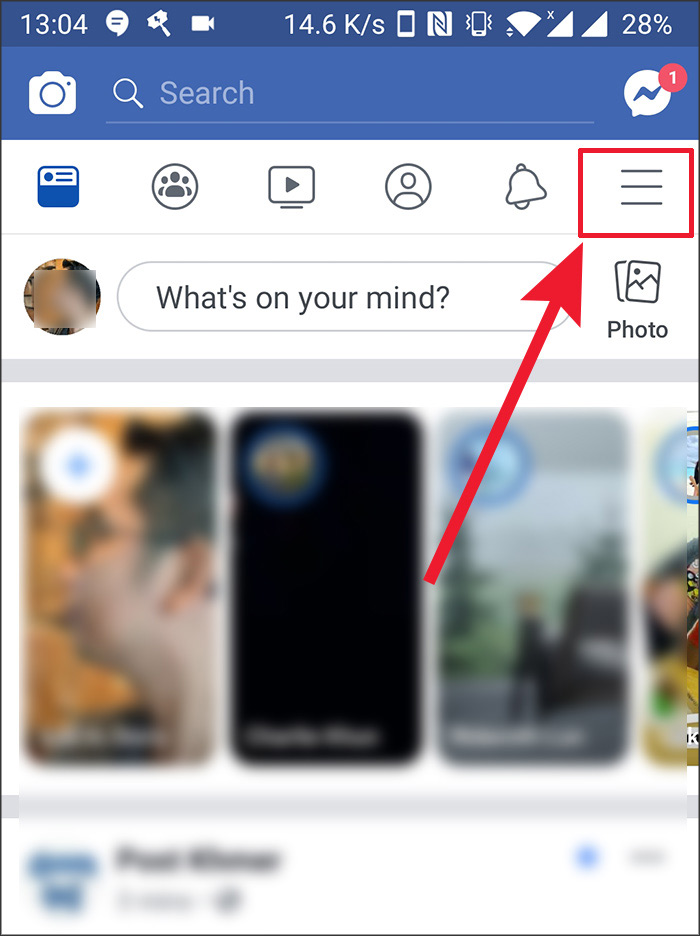
ជំហានទី៣៖ បន្ទាប់មកអូសអេក្រង់ឡើងលើរហូតដល់ឃើញពាក្យ Settings & Privacy រួចសូមចុចលើពាក្យនេះ (មើលរូបភាពខាងក្រោម)។
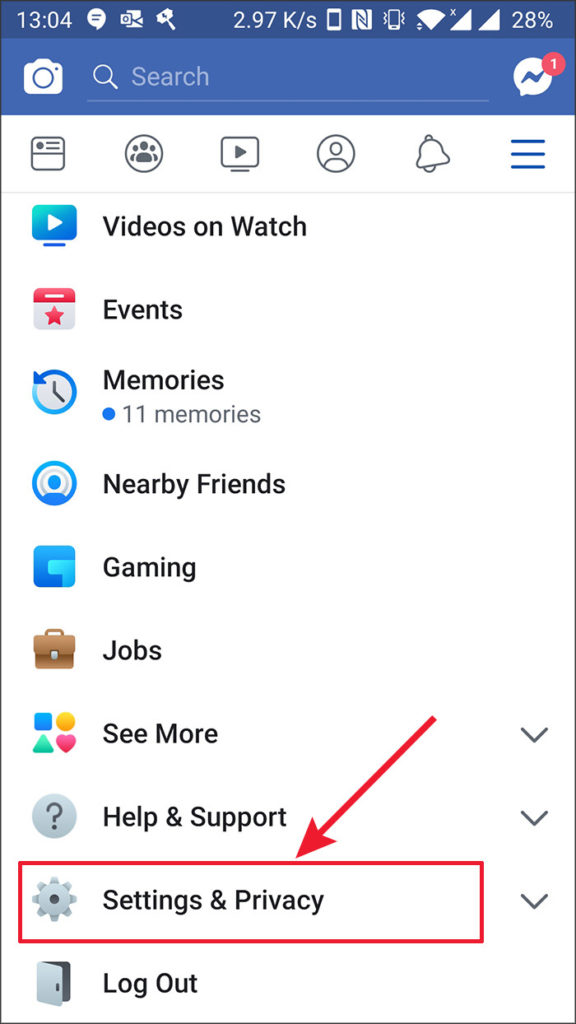
ជំហានទី៤៖ ចុចលើពាក្យ Settings ដែលនៅខាងក្រោមនឹងពាក្យនៅជំហានទី៣ អម្បាញ់មិញ (មើលរូបភាពខាងក្រោម)។
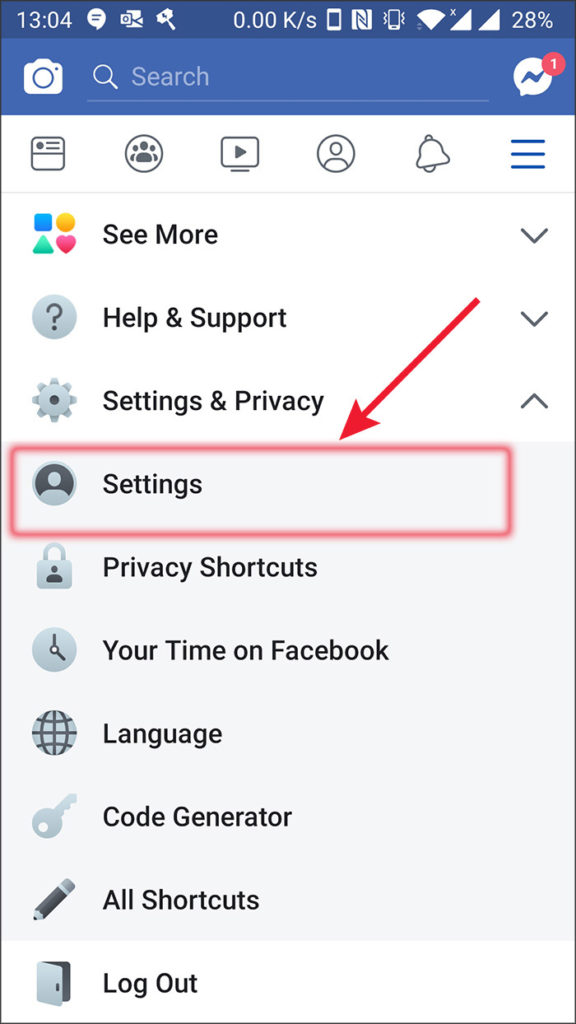
ជំហានទី៥៖ បន្ទាប់មកអូសអេក្រង់ឡើងលើរហូតដល់ឃើញពាក្យ Security and Login និងសូមចុចលើវា (មើលរូបភាពខាងក្រោម)។
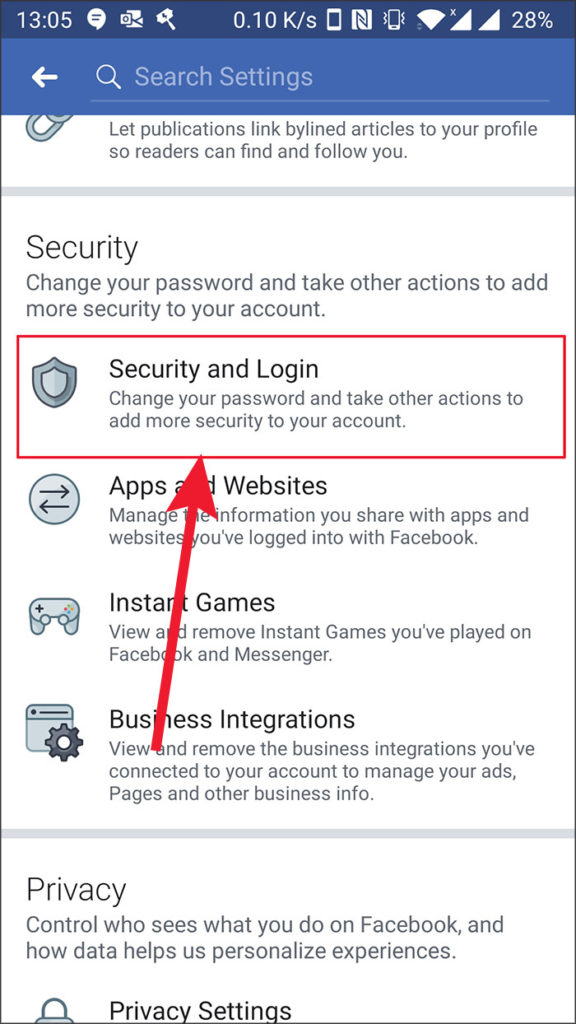
ជំហានទី៦៖ រកមើលពាក្យ Two-Factor Authentication រួចសូមចុចលើពាក្យនៅខាងក្រោមវាដែលសរសេរថា Use two-factor authentication (មើលរូបភាពខាងក្រោម)។
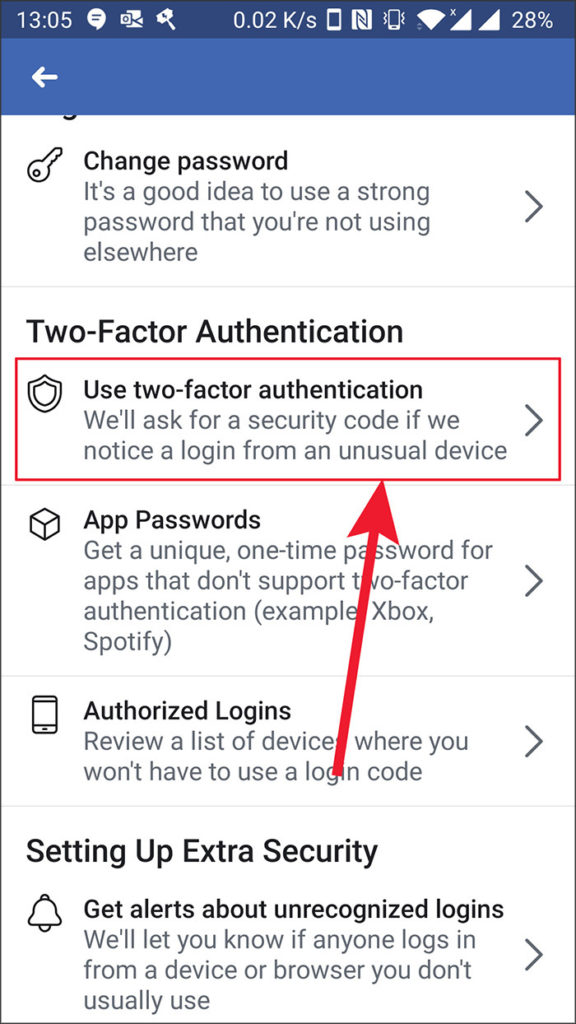
ជំហានទី៧៖ ផ្ទាំងថ្មីនឹងលេចចេញមក សូមអ្នកចុចលើប៊ូតុងពណ៌ខៀវ Get Started នៅខាងក្រោមអេក្រង់ (មើលរូបភាពខាងក្រោម)។
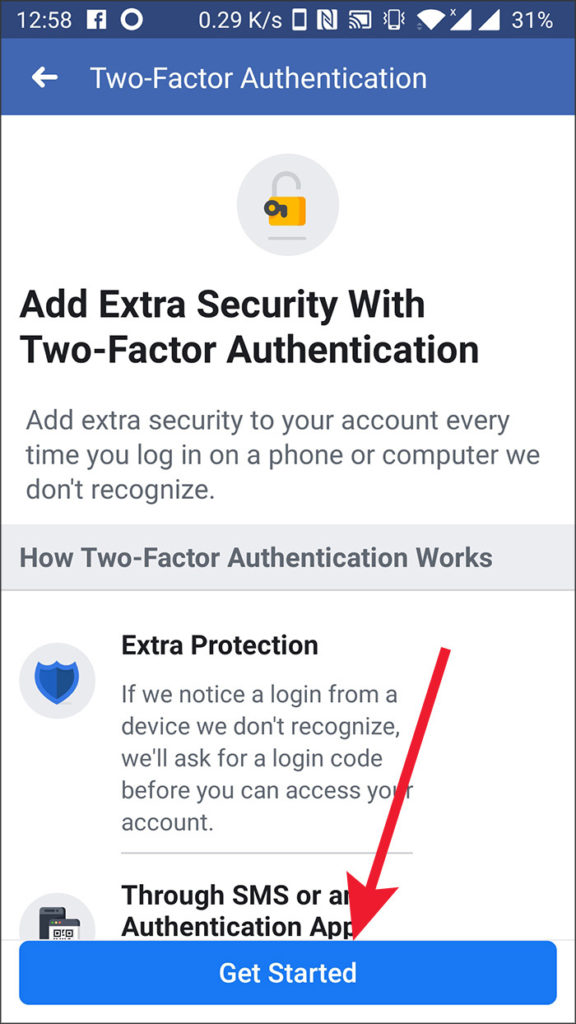
ជំហានទី៨៖ សូមជ្រើសរើសពាក្យ Text Message ដើម្បីកំណត់សុវត្ថិភាព រួចចុចលើប៊ូតុង Continue ពណ៌ខៀវនៅខាងក្រោមអេក្រង់ (មើលរូបភាពខាងក្រោម)។
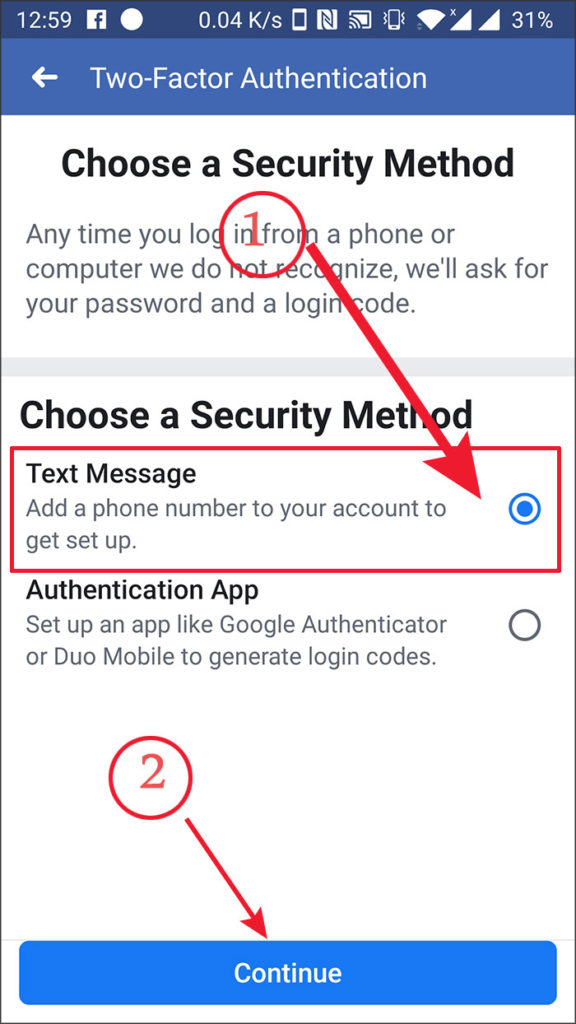
ជំហានទី៩៖ ហ្វេសប៊ុកនឹងតម្រូវឱ្យអ្នកបញ្ចូលលេខទូរសព្ទ ប្រសិនបើអ្នកមិនទាន់បានបញ្ចូលវានៅពេលដែលបង្កើតគណនី បន្ទាប់ពីបញ្ចូលលេខទូរសព្ទរួច សូមចុចប៊ូតុង Confirm ពណ៌ខៀវនៅខាងក្រោមអេក្រង់ (មើលរូបភាពខាងក្រោម)។
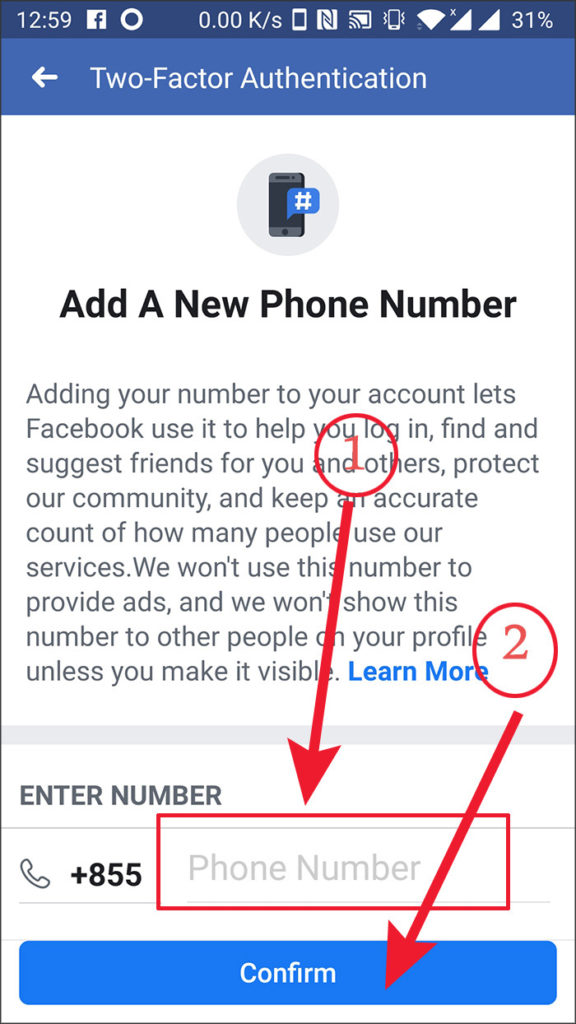
ជំហានទី១០៖ ហ្វេសប៊ុកនឹងផ្ញើសារដែលមានលេខកូដ ៦ខ្ទង់ទៅកាន់លេខទូរសព្ទរបស់អ្នក។ សូមយកលេខកូដ ៦ខ្ទង់នោះមកបញ្ចូលនៅក្នុងប្រអប់ Confirmation Code ដែលបង្ហាញនៅក្នុងរូបភាពខាងក្រោម រួចចុចលើប៊ូតុង Next ពណ៌ខៀវនៅខាងក្រោមអេក្រង់។ ប្រសិនបើក្នុងរយៈពេល ២-៣នាទីហើយ អ្នកនៅតែមិនទាន់ទទួលបានសារពីហ្វេសប៊ុកទៀតនោះ សូមចុចលើពាក្យ RESEND CODE ដើម្បីឱ្យហ្វេសប៊ុកផ្ញើសារម្ដងទៀត។
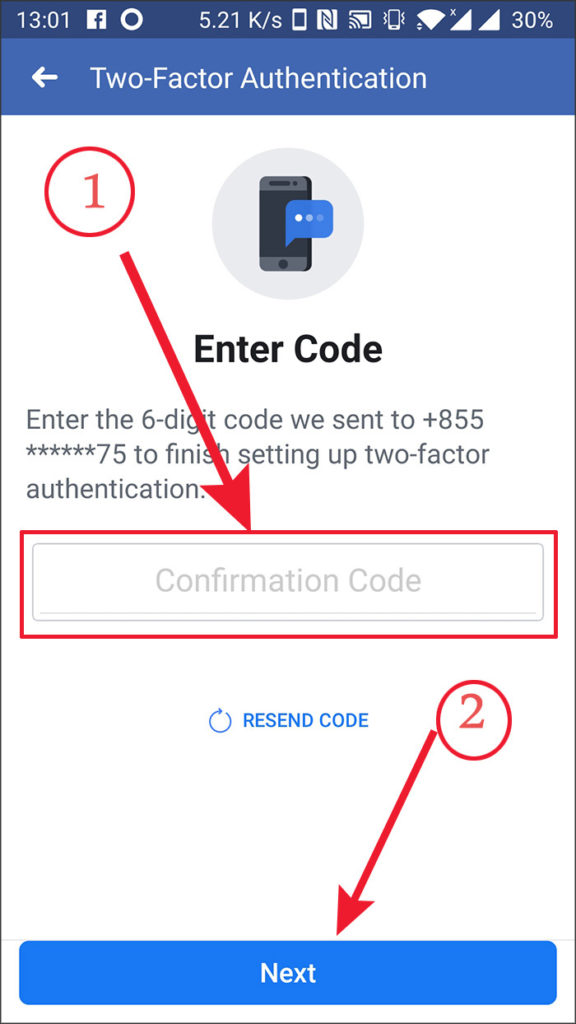
ជំហានទី១១៖ ប្រសិនបើអ្នកបញ្ចូលលេខកូដ ៦ខ្ទង់បានត្រឹមត្រូវហើយ នោះផ្ទាំងថ្មីនឹងលេចចេញមកទៀត ដែលបញ្ជាក់ថាអ្នកបានជោគជ័យក្នុងការកំណត់សុវត្ថិភាព សូមចុចប៊ូតុង Finish ពណ៌ខៀវនៅខាងក្រោមអេក្រង់ដើម្បីបញ្ចប់ដំណើរការនេះ (មើលរូបភាពខាងក្រោម)។
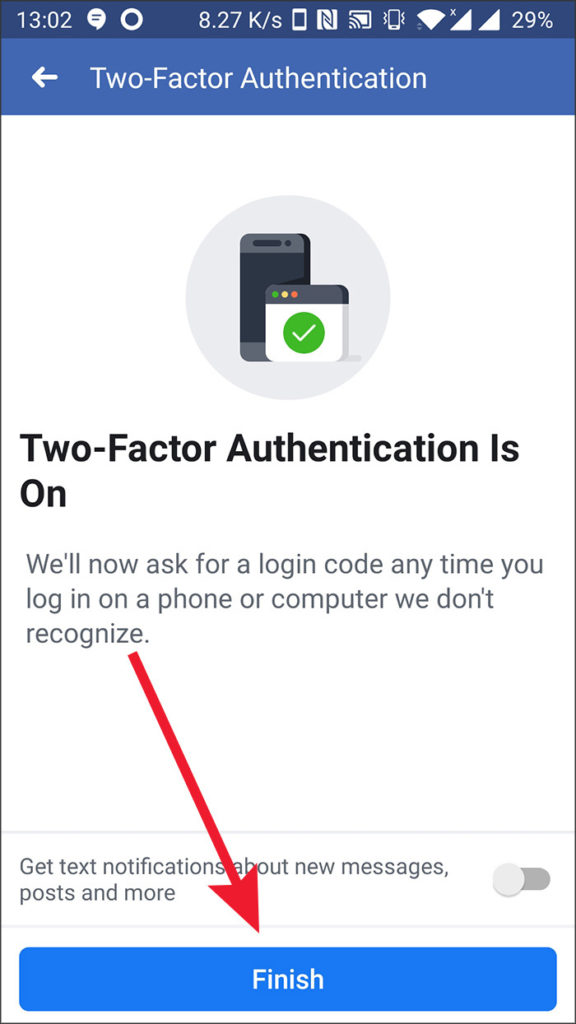
របៀបកំណត់ការផ្ទៀងផ្ទាត់ពីរកត្តាសម្រាប់អ្នកប្រើប្រាស់ហ្វេសប៊ុកនៅលើកុំព្យូទ័រ (PC)
ចុចត្រង់នេះដើម្បីអានអត្ថបទទាំងស្រុង..!

















